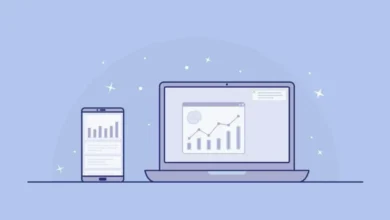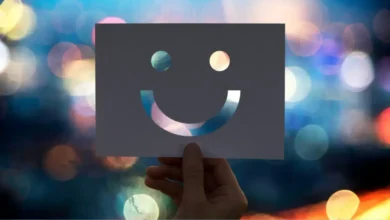نحوه اشتراکگذاری پاسخهای چت در Google Bard

چه باید بدانیم
- Google Bard اکنون به کاربران امکان می دهد چت های خود را از طریق یک پیوند عمومی با دیگران به اشتراک بگذارند. نماد اشتراکگذاری را در پایین یکی از پاسخهای بارد پیدا کنید و «اشتراکگذاری» را انتخاب کنید.
- کاربران می توانند یک پاسخ یا کل چت را به اشتراک بگذارند و عنوان آن را هنگام اشتراک گذاری ویرایش کنند.
- هر کسی که پیوند را داشته باشد میتواند به محتوای چت دسترسی داشته باشد، حتی اگر مستقیماً پیوند را با آنها به اشتراک نگذارید.
- پیوندها را نیز می توان حذف کرد تا کسی که پیوند را دارد نتواند به چت ها دسترسی داشته باشد. با این حال، این روی چت شما و تاریخچه آن تأثیری ندارد.
گوگل ممکن است در مسابقه ربات چت هوش مصنوعی دیر شده باشد، اما به لطف به روز رسانی های مهم اخیر، اکنون جایگزین بسیار مناسبی برای ChatGPT و Bing AI شده است. در میان ویژگیهایی مانند اجازه دادن به تصاویر در درخواستها و خواندن پاسخها، بهروزرسانی اخیر نشان میدهد که Bard میتواند پیوندهایی به چتهای شما ایجاد کند تا دیگران نیز بتوانند آنها را مشاهده کنند. در اینجا نحوه به اشتراک گذاشتن چت های Bard خود به عنوان پیوند با دیگران و هر چیز دیگری که نیاز دارید در مورد آن بدانید آمده است.
با فرض اینکه قبلاً یک چت در Bard باز کرده اید، به پایین یکی از پاسخ های آن بروید و قبل از «Google it» روی نماد اشتراک گذاری کلیک کنید.
و روی آن کلیک کنید اشتراک گذاری.

در پنجره جدید، چند گزینه برای سفارشی کردن و “ایجاد یک پیوند عمومی برای اشتراک گذاری” مشاهده خواهید کرد.

توجه داشته باشید که از هم اکنون فقط می توانید پیوندهای عمومی ایجاد کنید. بنابراین هر کسی که پیوند را داشته باشد می تواند به آن دسترسی داشته باشد. هنوز گزینه ای برای تنظیم پیوندهای خصوصی وجود ندارد. اما این می تواند در آینده تغییر کند. تا آن زمان، میتوانید انتخاب کنید که پس از پایان استفاده، پیوند خود را حذف کنید.
بخش های زیر را دنبال کنید تا پیوند خود را سفارشی کنید، آن را به اشتراک بگذارید یا حذف کنید.
میتوانید بین اشتراکگذاری فقط درخواست پاسخ سریع Bard در چتهای خود یا کل چت در یک پیوند انتخاب کنید.

اگر بیش از یک پاسخ برای به اشتراک گذاشتن دارید، یا میخواهید به مکالمات خود محتوایی بدهید، این کار مفید است. در پنجره پیشنمایش زیر آن پیمایش کنید تا ببینید برای دیگران چگونه به نظر میرسد.

تیتر را سفارشی کنید
میتوانید با عنوانی که به صورت خودکار تولید میشود بروید یا خودتان یکی بنویسید. برای ویرایش روی نماد مداد کلیک کنید.

و عنوان جدید را تایپ کنید.

یا روی آن کلیک کنید بیشتر تولید کنید برای دریافت بیشتر سرفصل های تولید شده به صورت خودکار.

برای انتخاب یکی بر روی آن کلیک کنید.

هنگامی که انتخاب کردید چه چیزی را برای اشتراک گذاری و عنوان آن را انتخاب کنید، روی آن کلیک کنید ایجاد لینک عمومی برای ایجاد لینک

در پنجره بعدی، پیوند ایجاد شده برای پاسخ چت Bard را مشاهده خواهید کرد. کلیک کنید روی کپی 🀄 نماد آن را کپی کنید.

شما آزاد هستید که پیوند را در هر کجا که دوست دارید بچسبانید و چت خود را با هر کسی که دوست دارید به اشتراک بگذارید. پیوند شما همچنین می تواند در تعداد انگشت شماری از وب سایت های رسانه های اجتماعی به طور مستقیم از گزینه های ارائه شده در زیر به اشتراک گذاشته شود.

همچنین توجه داشته باشید که پس از ایجاد پیوند، هرگونه تغییر یا ویرایشی که در چت ایجاد میکنید هیچ تأثیری بر محتوای پیوند نخواهد داشت. آنها همچنان چت را همانطور که در زمان ایجاد پیوند آن بود نشان میدهند.
پس از باز شدن در مرورگر، پیوند مستقیماً به چت Bard شما منتهی می شود.

هر کسی که پیوند را باز کند، میتواند آن پیوند را مشاهده کرده و با دیگران به اشتراک بگذارد، همانطور که شما میتوانید. برای کپی کردن پیوند آن برای اشتراکگذاری مجدد، روی نماد کپی در کنار پیوند در بالا، زیر عنوان کلیک کنید.

اگر چت های Bard خود را به اشتراک گذاشته اید اما نمی خواهید کسی دیگر بتواند به آنها دسترسی داشته باشد، می توانید آنها را حذف کنید. برای یافتن لیستی از پیوندهای به اشتراک گذاشته شده خود، روی نماد چرخ دنده در گوشه سمت راست بالا کلیک کنید.

و روی آن کلیک کنید پیوندهای عمومی شما.

پیوندهای به اشتراک گذاشته شده شما در اینجا ظاهر می شود. برای حذف یک چت مشترک، روی نماد سطل زباله در کنار آنها کلیک کنید.

کلیک برداشتن برای تایید.

هنگامی که پیوند را حذف کردید، هر کسی که سعی می کند به آن دسترسی پیدا کند، این پیام را دریافت می کند که چت وجود ندارد و به صفحه اصلی Bard خود هدایت می شود. با این حال، حذف لینک هیچ تاثیری بر خود چت ندارد. همچنان از Recents و صفحه فعالیت Bard شما قابل دسترسی خواهد بود.
سوالات متداول
بیایید به چند سوالی که ممکن است در مورد اشتراکگذاری چتها و پاسخهای خود در Bard داشته باشد نگاهی بیندازیم.
آیا لینک های بارد منقضی می شوند؟ چقدر طول می کشد؟
پیوندهای چت های Bard شما پس از تقریباً شش ماه به طور خودکار منقضی می شوند.
وقتی یک پیوند عمومی را حذف می کنید چه اتفاقی می افتد؟
هنگامی که یک پیوند عمومی را حذف می کنید، هر کسی که بخواهد به آن دسترسی پیدا کند، این پیام را دریافت می کند که چت وجود ندارد. اما آن چت همچنان برای شما وجود خواهد داشت و از بخش “اخیر” در سمت چپ و فعالیت Bard شما قابل دسترسی است.
چت ربات هوش مصنوعی خانگی گوگل بازی خود را به طور قابل توجهی در جبهه های مختلف ارتقا داده است. و اگر بهروزرسانیهای اخیر اتفاقی باشد، فشار Google برای استفاده از Bard با سادهتر و کارآمدتر کردن استفاده از آن، ممکن است جلوتر از ChatGPT افزایش یابد و آن را تبدیل به ربات چت برای چندین کاربر کند.
امیدواریم این راهنما در یادگیری نحوه به اشتراک گذاری چت ها و پاسخ های Bard خود با دیگران برای شما مفید باشد. تا دفعه بعد!